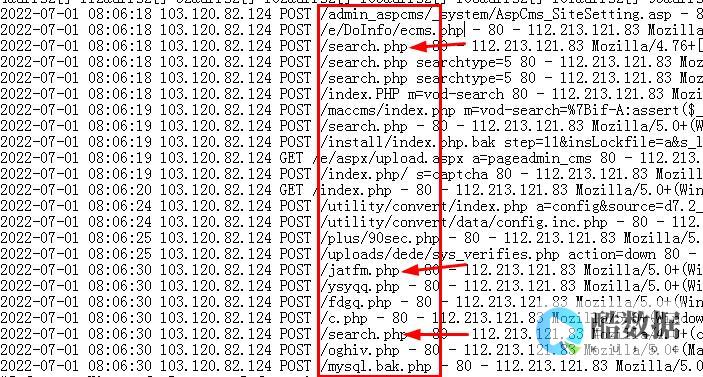 服务器扫描
不出
存储硬盘
可能是硬盘未连接好、硬盘故障或系统设置问题。请检查硬盘连接,尝试重启
服务器
或更新驱动程序。
服务器扫描
不出
存储硬盘
可能是硬盘未连接好、硬盘故障或系统设置问题。请检查硬盘连接,尝试重启
服务器
或更新驱动程序。
服务器扫描不出存储硬盘是一个较为复杂的问题,可能由多种因素导致,以下是对这一问题的详细分析:
硬件连接问题
数据线或电源线未插好 :这是最常见的原因之一,如果硬盘的数据线或电源线没有正确连接到主板或电源,服务器自然无法识别到硬盘,此时应检查并确保所有连接都牢固且正确。
接口损坏 :硬盘接口或主板上的接口可能因插拔次数过多等原因而损坏,导致硬盘无法被服务器识别,这种情况下,可能需要更换硬盘或主板来解决问题。
 硬盘本身故障
:硬盘可能出现物理损坏,如磁头损坏、磁盘坏道等,或者存在逻辑错误,这些都可能导致服务器无法扫描到硬盘,可以尝试将硬盘连接到其他设备上进行测试,以判断硬盘是否真的出现故障。
硬盘本身故障
:硬盘可能出现物理损坏,如磁头损坏、磁盘坏道等,或者存在逻辑错误,这些都可能导致服务器无法扫描到硬盘,可以尝试将硬盘连接到其他设备上进行测试,以判断硬盘是否真的出现故障。
BIOS/UEFI设置问题
硬盘未启用 :在BIOS/UEFI设置中,硬盘可能未被设置为启用状态,或者被设置为不可见,需要进入BIOS/UEFI设置界面,查找并确认硬盘已被正确识别并启用。
模式设置错误 :某些服务器支持多种硬盘接口模式,如AHCI、RAID等,如果BIOS/UEFI中的模式设置与实际使用的硬盘或操作系统不匹配,也可能导致硬盘无法被扫描到,此时应根据硬盘和操作系统的要求,调整BIOS/UEFI中的模式设置。
RAID配置问题 :如果服务器使用了RAID阵列,但RAID配置不正确或未启用,硬盘可能无法被系统识别,需要登录到RAID控制器的管理界面,检查阵列状态和配置,并确保所有硬盘都已正确添加到阵列中。
驱动程序问题
驱动未安装或过时 :服务器需要特定的硬盘驱动程序才能正确识别和访问硬盘,如果驱动程序未安装、已损坏或版本过旧,服务器可能无法扫描到硬盘,可以访问服务器或硬盘制造商的官方网站,下载并安装最新的驱动程序。
驱动不兼容 :操作系统与硬盘驱动程序之间可能存在兼容性问题,导致硬盘无法被识别,在这种情况下,可以尝试更新操作系统或安装与操作系统兼容的驱动程序版本。
文件系统问题
文件系统损坏 :硬盘上的文件系统可能因病毒感染、不正常的断电等原因而损坏,导致服务器无法扫描到硬盘,可以使用专业的数据恢复软件尝试修复文件系统,但在此之前务必备份重要数据,以防数据丢失。
分区表错误 :分区表记录了硬盘上各个分区的位置和大小等信息,如果分区表损坏或丢失,服务器也无法找到硬盘,可以使用分区工具来修复或重建分区表。
虚拟化环境问题
虚拟机配置错误 :在虚拟化环境中,虚拟机的配置文件中可能存在硬盘设置错误,或者虚拟化平台(如VMware、Hyper-V)的存储配置有问题,导致虚拟机无法识别到硬盘,需要检查虚拟机配置文件和虚拟化平台的存储配置,并进行相应的修改。
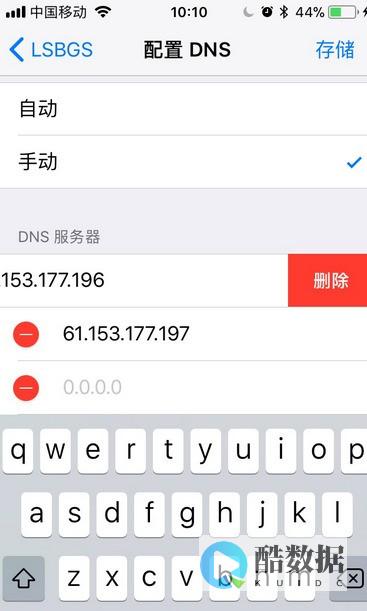
权限不足 :虚拟机可能没有足够的权限访问物理服务器上的硬盘资源,需要确保虚拟机具有正确的访问权限,并且已经安装了必要的驱动程序和工具。
为了预防服务器扫描不出存储硬盘的问题,建议定期检查和维护服务器硬件,确保所有连接都牢固可靠;及时更新操作系统和驱动程序,以保持兼容性和稳定性;采用冗余存储解决方案提高数据安全性;并遵循正确的操作流程进行服务器的配置和管理。
以上就是关于“ 服务器扫描不出存储硬盘 ”的问题,朋友们可以点击主页了解更多内容,希望可以够帮助大家!
新装电脑系统不能识别移动硬盘和读卡器,但是能识别MP3,是怎么回事?
现在U盘已经很普及了,几十元就可以买到1G的,而且很多手机功能也带U盘功能了,所以想从别人的电脑里面复制出一些文件,那是非常简单的事情,这样对电脑里面资料就有很大的威胁,其实在Vista系统中就不用担心这个问题,我们可以通过设置来禁用所有的USB存储设备,而且还可以让系统只能使用指定的U盘。 下面我们就来介绍一下设置的过程。 1、把自己的U盘先插入到Vista系统中,让系统可以正常使用U盘,接着进入“控制面板”,双击“设备管理器”,在里面展开“便携设备”,可以看见里面有你的U盘,如下图: 2、在上面点击鼠标右键来选择“属性”,在弹出的“属性”窗口中点击“详细信息”标签,然后在设备“属性”下拉框中选择“硬件 ID”,下面的“值”中会出现字符串,这个就是你的U盘的硬件ID,把它复制出来保存好(友情提示,并非所有的U盘等设备都能找到这个硬件ID)。 我们还需要复制“通用串行总线控制器”中“USB大容量存储设备”的硬件ID,在“设备管理器”中展开“通用串行总线控制器”列表,找到“USB大容量存储设备”,在它的“属性”窗口中点击“详细信息”标签,复制出它的硬件ID也保存一下。 找出U盘的硬件ID后就可以通过组策略来实现了。 按下快捷键“Win+R”来打开“运行”对话框,输入“”来调出组策略窗口,依次展开“计算机配置→管理模板→系统→设备安装→设备安装限制”,双击右侧的“禁止安装未由其他策略设置描述的设备”,在弹出的窗口中选择“已启用”,再点击 “确定”按钮,设置它可以来禁止策略没描述的USB设备。
也有可能是供点不足,尝试重起看看这主要是由于BIOS中的USB启动选项末打开或末正确设置的缘故。 进入CMOS设置后,在系统启动顺序中,有“FDD USB”和“HDD USB”选项,这就是USB启动选项,因此应选项系统启动顺序为USB设置为先。 但有些老主板不支持USB启动,因此也就无法使用闪盘了。 修改注册表在开始----程序----运行,输入regedit就进入注册表了找到注册表项HKEY_LOCAL_MACHINE\SYSTEM\CurrentControlSet\Services\UsbStor,将右边的“Start”数值数据改为1(为16进制),确定并重新启动后生效。 这样就可以使用USB接口了
这种问题常出现的,可能是你的计算机U口电压不稳定,造成计算机无法正确识别。 这种问题常出现于U盘或U口移动硬盘上。 一般来说换一下计算机的U口(现在每个计算机一般都配置了4个以上的USB口)可以解决问题,但是有时候即使一时能读了,在操作过程中不知道什么时候又读不了了。 总体感觉是电源的问题,可能是计算机电源,也可能是市电的问题。 前一阵在单位的计算机,接在一个墙壁电源上,U口总出问题,每次读移动硬盘总要来回换3、4次U口才能勉强找到一个可用的;后来换到另一个墙壁电源上,就再没出问题,无论哪个U口都能正常用了。 先检查一下你机子的USB的那个地方有没有问号;具体方法是:右击“我的电脑”→切换到“硬件”选项卡→单击“设备管理器”→察看“通用串行总线控制器”;就看那个地方有没有黄色的问号,如果有则右击“属性”→“驱动程序”→“更新驱动程序”,插入主板驱动重装就可;如果没有问号,就数一下主机上共有几个USB接口,一般来说有几个USB接口就有几个“USB ROOT Hub”,如果个数不对,有可能你插的USB没有驱动,方法一是重装;方法二是换一个USB接口;还有就是用MP3的驱动装一遍;再有就是重新启动机子后再试试;如果这些方法都不管用,建议用系统安装盘进行一下系统修复; 程序损坏,用系统还原修复:开始-所有程序-附件-系统工具-系统还原,还原到以前没有问题的时间。
计算机出现No bootable drives have been found or no os 怎么办?
没有找到能启动的驱动器,或者没有操作系统。 开机按F2进入BIOS第1页,检查两项:Primary Hard Drive和Modular Bay,看看是什么内容?如果Hard Driver显示none应该是硬盘无法识别,这样会显示no bootable device。 如果硬盘可以识别,通过Alt+P翻到第2页,通过左右方向键将Boot First Device改为Internal HDD即为通过硬盘启动。 按退出键选择保存。 如果如此设置后仍无法启动,检查硬盘的启动文件是否被破坏,考虑重装一次系统。 如果重装系统仍无法解决,退货!
移动硬盘无法识别,求教!
你的移动硬盘应该有根数据线是三个头,一头是接电脑上的USB口的,一头是接移动硬盘的USB口的,还有一个应该是接键盘口的,早期的电脑可能出现电源不足的情况,需要用键盘口的电源来辅助供电,你试试看!







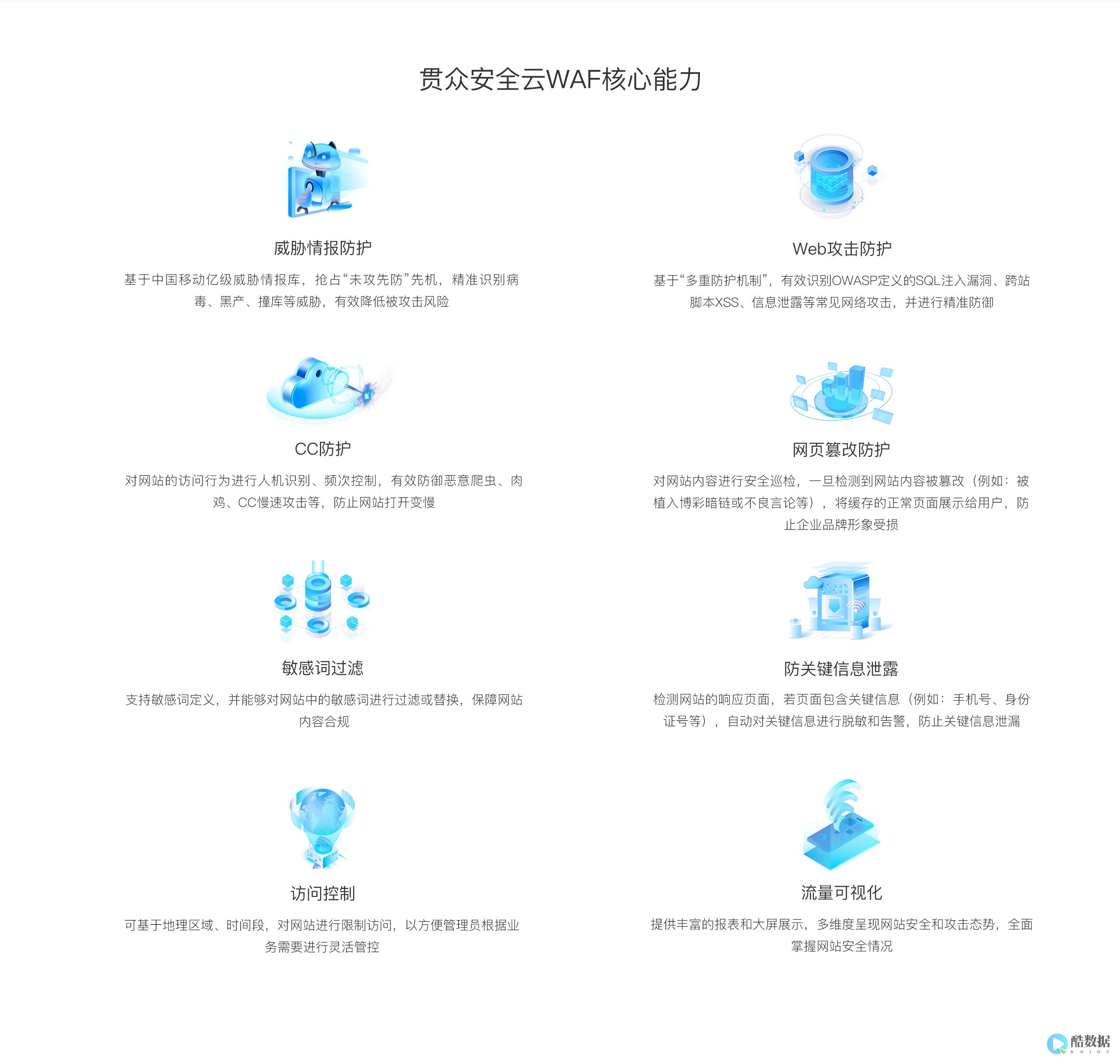
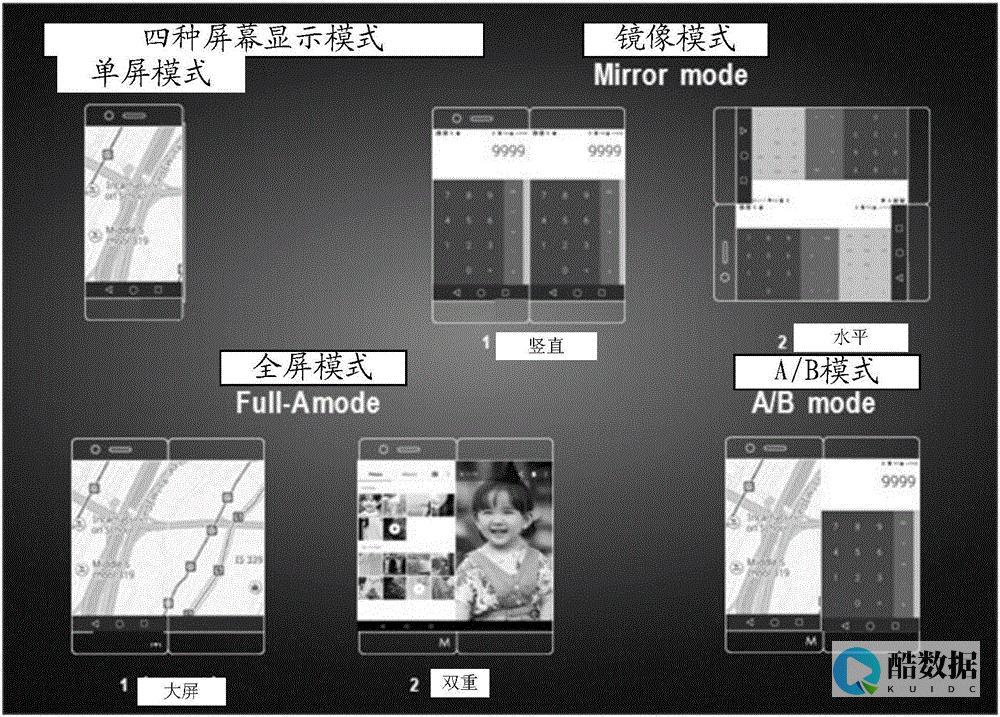
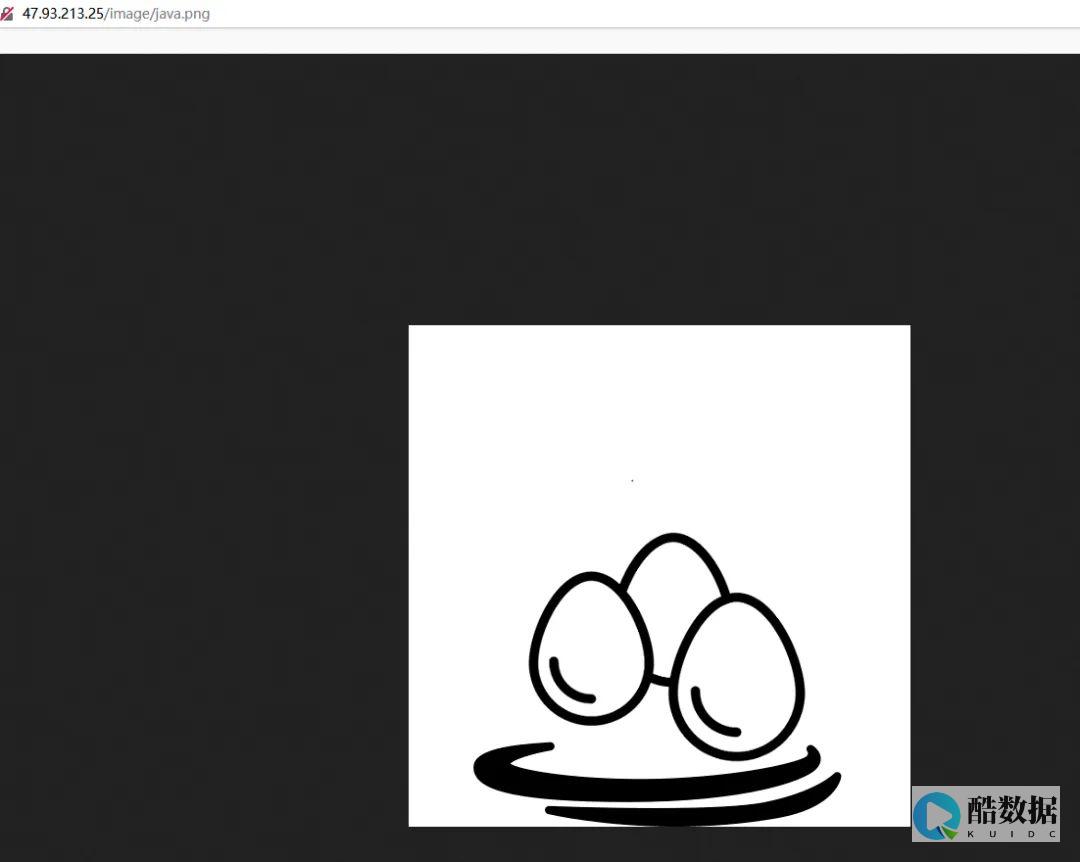


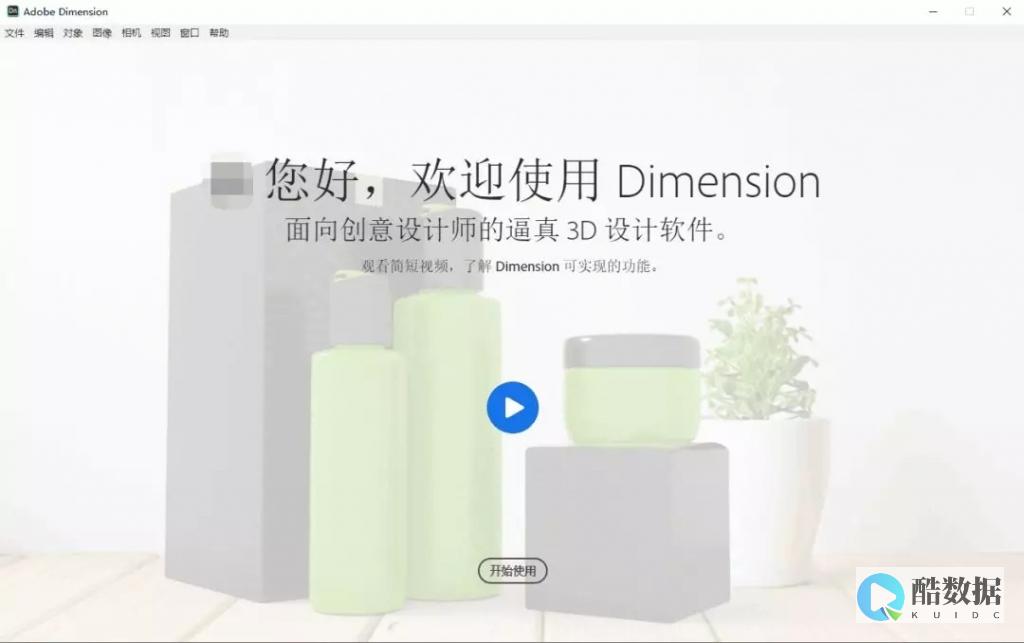

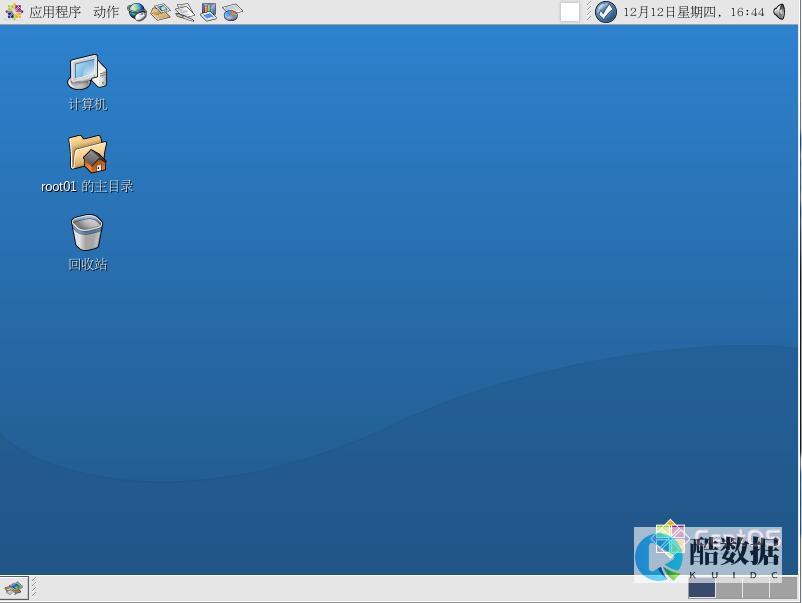
发表评论